网卡驱动程序是电脑与网络世界连接的“翻译官”,它确保了你的硬件能够被操作系统正确识别和使用,从而顺畅地访问互联网,一个过时或损坏的网卡驱动,往往是导致网络连接不稳定、速度缓慢甚至无法上网的罪魁祸首,学会如何查看自己电脑的网卡驱动,是进行故障排查和驱动更新的第一步。
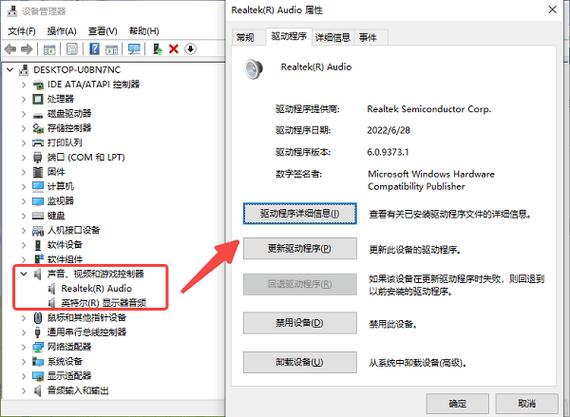
本文将为你详细介绍在Windows和macOS系统中,查看网卡驱动信息的几种常用方法,操作简单,一学就会。
在Windows操作系统中查看网卡驱动
Windows系统提供了多种直观的方式来查看网卡驱动,你可以根据自己的习惯选择。
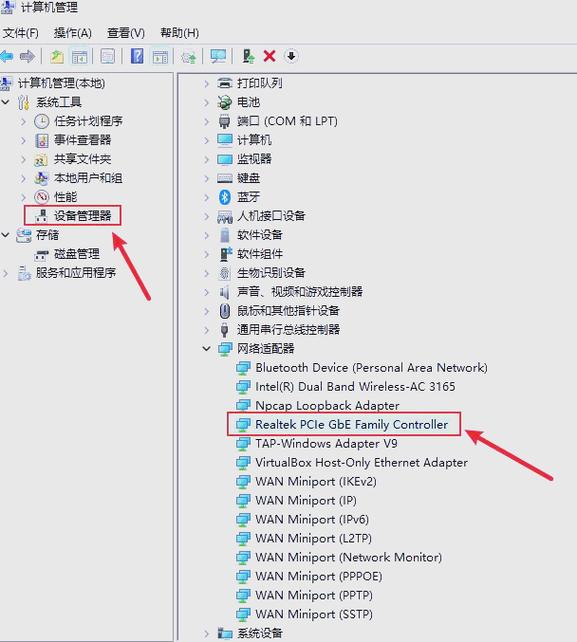
通过设备管理器(最直接的方法)
设备管理器是Windows系统中管理硬件和驱动的核心工具,查看网卡驱动信息非常方便。
-
打开设备管理器:
- 快捷方式:直接在键盘上按下
Win + X组合键,然后在弹出的菜单中选择“设备管理器”。 - 搜索打开:点击任务栏的“开始”按钮或搜索框,输入“设备管理器”,然后点击打开。
- 快捷方式:直接在键盘上按下
-
找到网络适配器:在设备管理器的设备列表中找到并双击“网络适配器”,将其展开,你会看到电脑中所有的网络连接设备,其中就包含了你的有线网卡和无线网卡。
-
查看驱动详情:右键点击你想要查看的网卡(Intel(R) Wi-Fi 6 AX201”或“Realtek PCIe GbE Family Controller”),然后选择“属性”。
-
查看信息:在弹出的属性窗口中,切换到“驱动程序”标签页,你可以清晰地看到:
- 驱动程序提供商:如Intel、Realtek、Broadcom等。
- 驱动程序日期和驱动程序版本:这是判断驱动是否过时的关键信息。
- 数字签名程序:通常由微软或硬件提供商签名,以确保驱动的安全性。
使用系统信息工具(获取更全面的信息)
系统信息工具可以提供一份关于你电脑软硬件的详细报告,其中也包含了驱动信息。
-
打开系统信息:按下
Win + R键打开“运行”对话框,输入msinfo32然后按回车。 -
定位组件列表:在系统信息窗口的左侧窗格中,依次展开“组件” -> “网络” -> “适配器”。
-
查看驱动详情:在右侧的窗格中,你会看到一个列表,详细列出了每个网络适配器的信息,找到你需要的那一个,查看“名称”、“适配器类型”等信息,驱动程序日期”和“驱动程序版本”同样是我们关注的重点。
通过命令提示符(适合高级用户)
如果你习惯使用命令行,命令提示符可以快速列出驱动信息。
-
打开命令提示符:按
Win + R,输入cmd后按回车,或者,在开始菜单的搜索框中输入“cmd”或“命令提示符”并打开它。 -
输入命令:在黑色的命令提示符窗口中,输入以下命令并按回车:
driverquery /v | findstr /i "network"这个命令会列出所有与网络相关的驱动程序信息,包括模块名、显示名称、驱动类型和链接日期等。
在macOS操作系统中查看网卡驱动
macOS系统的驱动管理相对封闭,主要由系统自动处理,但我们依然可以查看相关的硬件与驱动信息。
-
点击苹果菜单:点击屏幕左上角的苹果图标。
-
打开关于本机:在下拉菜单中选择“关于本机”。
-
进入系统报告:在弹出的窗口中,点击“更多信息...”,然后在新窗口中找到并点击“系统报告...”按钮。
-
查找网络信息:在系统报告的左侧硬件列表中,找到并点击“网络”选项,在右侧,你可以看到“Wi-Fi”和“以太网卡”等部分,点击对应的部分,即可看到详细的硬件信息和与之相关的软件(包括内核扩展,即驱动程序)信息,例如接口名称、驱动程式版本等。
查看之后,我们该做什么?
知道了如何查看驱动信息,更重要的是理解这些信息的意义。
- 判断驱动是否需要更新:将你查看到的驱动程序日期和版本号,与你的电脑或主板制造商官网(如戴尔、联想、华硕等),或者网卡芯片制造商官网(如Intel官网的驱动支持中心)提供的最新驱动进行对比,如果官网有更新的版本,并且更新日志中修复了你正遇到的问题,那么建议进行更新。
- 解决网络问题:当你遇到无法上网、网速慢、频繁断线等问题时,首先可以来设备管理器查看网卡设备上是否有黄色的感叹号,如果有,通常意味着驱动存在问题,需要重新安装或更新。
- 备份驱动:在更新驱动之前,一个良好的习惯是备份当前的驱动,在设备管理器的网卡属性“驱动程序”标签页中,通常会有“回滚驱动程序”或“卸载设备”的选项,在重大更新前,可以使用第三方工具或系统自带功能备份现有驱动,以备不时之需。
掌握查看网卡驱动的方法,就如同掌握了诊断网络问题的听诊器,它不仅能帮助你在遇到故障时快速定位原因,也能让你在维护电脑性能时更加得心应手,定期关注关键硬件的驱动状态,是保持电脑最佳工作状态的一个好习惯。









评论列表 (0)